Anleitung zur Installation von Kodi auf Windows PC
Wie installiert man Kodi auf einem Windows PC? Die Einrichtung von Kodi auf Ihrem Windows-PC (XP, 7, 8 oder 10) ist ziemlich einfach. Sie laden die .exe-Datei von der Kodi-Website herunter und installieren sie dann auf Ihrem Computer. Für die nächsten Schritte müssen Sie Kodi-Addons einrichten. In dieser Anleitung finden Sie eine Schritt-für-Schritt-Anleitung, wie Sie Kodi auf dem PC installieren können. Ich habe auch eine Anleitung beigefügt, die Ihnen zeigt, wie Sie die besten Kodi-Addons auf einfache Weise aktivieren können.

Anleitung zur Installation von Kodi auf Windows PC
Bestes VPN für Kodi
30-.Day Money-Back Guarantee
How to Install Kodi on Windows PC
Folgen Sie dieser Anleitung, um Kodi auf Ihrem PC einzurichten.
- Zuerst gehen Sie auf die offizielle Kodi-Download-Seite und laden die Installationsdatei herunter.
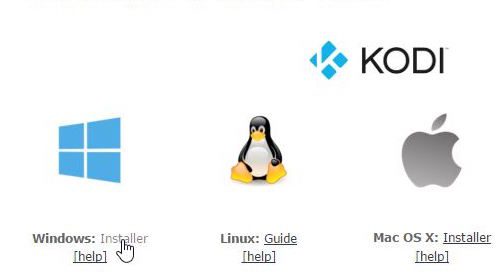
Lehrgang zur Installation von Kodi unter Windows
- Wenn der Vorgang abgeschlossen ist, doppelklicken Sie auf die Datei, die Sie gerade heruntergeladen haben. Dadurch wird das Kodi-Setup-Fenster gestartet.
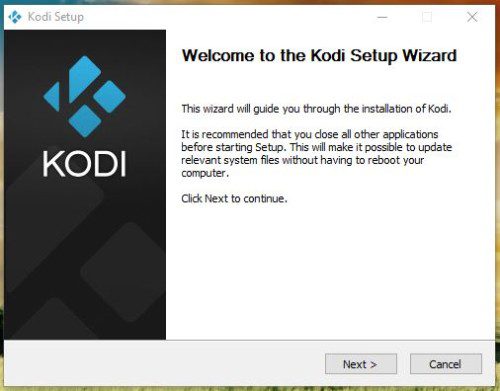
Leitfaden zur Installation von Kodi auf dem PC
- Ihr PC wird Sie auffordern, den Kodi-Installationsprozess zu starten. Folgen Sie der Prozedur wie angegeben.
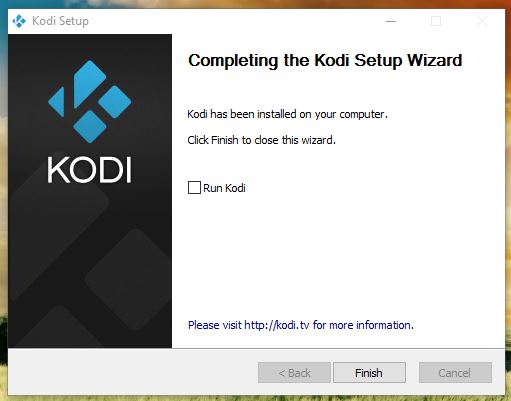
Anleitung zur Installation von Kodi auf einem Windows-PC
- Nachdem dies geschehen ist, können Sie die Kodi-App auf Ihrem Windows-Gerät starten. Sie finden die Kodi-App auf Ihrem Desktop.
Beste Kodi Addons für PC
- USTVNow
- Crackler
- Popcornflix
- iPlayer WWW
- NFL GamePass
- ESPN
- NBCSN
- NHL.TV
- Fox Sports Go
- Crunchyroll
- Youtube
- Plex
Wie installiert man Kodi Addons auf dem PC?
- Starten Sie Ihre Kodi-App und gehen Sie zu „Addons“.
- Wählen Sie das Paket-Installer-Symbol in der oberen linken Ecke.
- Klicken Sie von dort aus auf ‚Vom Repository installieren‘ -> Kodi Add-on Repository -> Video Add-ons.
- Klicken Sie auf USTVNow -> Installieren.
- Warten Sie, bis Sie die Benachrichtigung „USTVNow Addon Enabled“ sehen.
- Gehen Sie nun zurück zum Kodi-Homescreen und wählen Sie die Registerkarte „Addons“ in der linken Spalte.
- Klicken Sie auf „Video Addons“.
- Alle von Ihnen installierten Video-Addons, einschließlich USTVNow, werden hier angezeigt.
Sollte ich VPN mit Kodi verwenden?
VPN steht für Virtual Private Network. Die Verbindung zu einem VPN-Server ermöglicht es Ihnen im Grunde, Ihre IP-Adresse zu verbergen, Ihren Datenverkehr zu verschlüsseln und alles, was Sie online tun, anonym zu tun.
Im Allgemeinen empfehle ich immer, VPN zusammen mit Kodi aus verschiedenen Gründen zu verwenden. Zunächst einmal beziehen einige inoffizielle Kodi-Addons ihre Streams von raubkopierten oder illegalen Seiten. Das bedeutet, dass Sie, wenn Ihr ISP Ihre Online-Aktivitäten ausspäht, eine Abmahnung, DMCA oder einen Brief wegen Urheberrechtsverletzung erhalten könnten. Wenn Sie in Großbritannien, Australien, Kanada, Deutschland und den USA leben, sollten Sie besonders vorsichtig sein.
Das Einrichten von VPN auf einem Windows-PC ist dank der VPN-Apps, die von VPN-Diensten wie ExpressVPN bereitgestellt werden, einfach und erfordert kein spezielles technisches Know-how.
Es gibt einige VPN-Dienste, die sicherlich besser mit Kodi funktionieren als andere. Während ExpressVPN für mich die Liste anführt, gibt es auch andere VPN-Anbieter, an die Sie sich wenden können, um Filme, TV-Shows und Live-Streams anonym auf Kodi zu sehen.
Zuletzt aktualisiert gestern

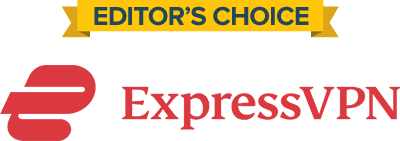
- 30-Tage Geld-Geld-zurück-Garantie
- Unbegrenzte Bandbreite
- Apps für alle Ihre Geräte
- 24/7 Live-Support
Besuchen Sie ExpressVPN
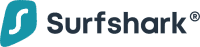
How to Install Kodi on PC Tutorial
Zuletzt, vergewissern Sie sich, dass Ihre Kodi-Installationsdatei von der offiziellen Kodi-Website stammt. Andere Mirrors könnten bösartige Malware oder Viren enthalten. Stellen Sie außerdem sicher, dass Ihre VPN-Verbindung läuft, bevor Sie Filme oder TV-Sendungen über Kodi ansehen. Nehmen Sie Ihre Online-Privatsphäre nie als selbstverständlich hin.